上下方向へ移動:【PageUp】キー/【PageDown】キー
画面を上下方向へスクロールするとき、マウスのホイールボタンを使用することが多いと思いますが、そのために、いちいちマウスへ手を伸ばすのは少々面倒なもの。実は、【PageUp】キーと【PageDown】キーを使用すれば、キーボードを使用して画面を上下方向へ移動することができます。少しずつズルズルと「スクロール」する、というより、次の画面へパッと「移動」する操作になるので、素早く次の画面を表示したいときにオススメです。下方向への移動が【PageDown】キー、上方向への移動が【PageUp】キーです。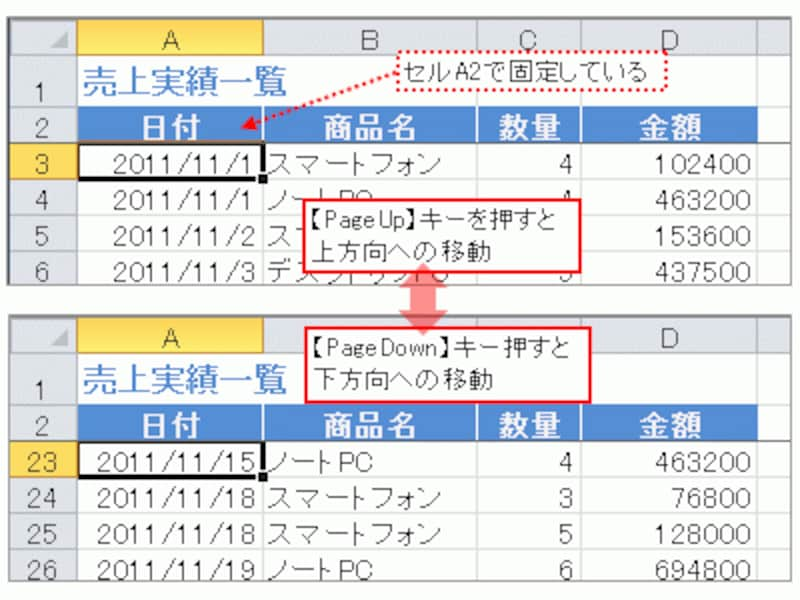
キーボードを使用して上下方向へ移動
左右方向へ移動:【Alt】キー+【PageUp】キー/【Alt】キー+【PageDown】キー
【PageUp】キーと【PageDown】キーに【Alt】キーを組み合わせることで、左右方向へ画面を移動することもできます。マウスのホイールボタンを使用した左右方向のスクロールは、上下方向のスクロールと比べて操作しづらいため、キーボードによる画面移動がオススメです。右方向への移動が【Alt】キー+【PageDown】キー、左方向への移動が【Alt】キー+【PageUp】キーです。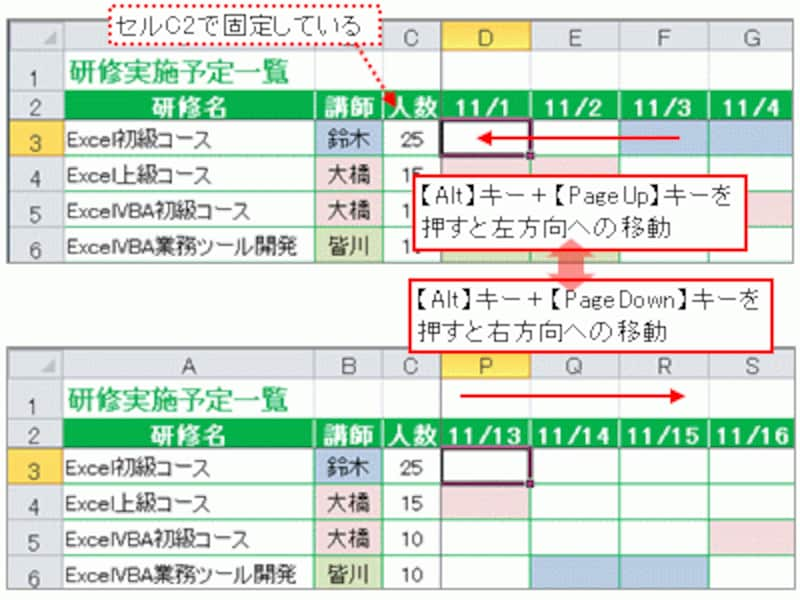
キーボードを使用して左右方向へ移動
>最後に、「表示形式の設定に便利なショートカットキー」を4つ紹介します。次ページへどうぞ!







